Win8.1宽带连接后自动打开以Bing标识的网页怎么办
发布时间:2016-12-28 来源:查字典编辑
摘要:很多用户对Win8.1系统上的这个问题很恼火,哪个问题呢?就是当Win8.1进行宽带连接后,会自动打开Bing网页,这让用户不胜反感。如何解...
很多用户对Win8.1系统上的这个问题很恼火,哪个问题呢?就是当Win8.1进行宽带连接后,会自动打开Bing网页,这让用户不胜反感。如何解决呢?
方法一:利用注册表
第一步、按下Win+R组合键,在运行命令中输入“regedit”回车。

第二步、在出现的注册表编辑器界面,依次展开HKEY_LOCAL_MACHINESYSTEMCurrentControlSetServicesNlaSvcParametersInternet,点击选中Internet项目后,右侧窗口找到“EnableActiveProbing”值,双击打开编辑AWORD(32位)值对话框。
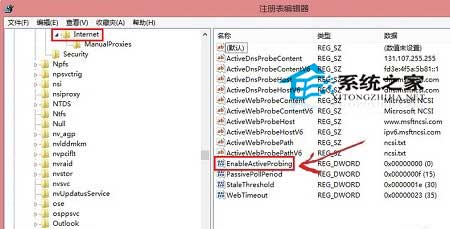
第三步、在编辑AWORD(32位)值对话框,将数值数据修改成“0(默认为1)”,完成后,点击确定保存即可,再次重启电脑,宽带连接成功后就不会再出现自动登陆的界面了!
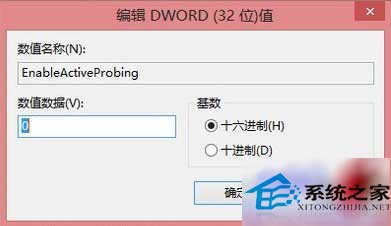
方法二:利用本地组策略编辑器
原理是一样的,都是禁用Windows网络连接状态指示器活动测试。
第一步、按下Win+R组合键,在运行命令中输入“gpedit.msc”后回车(参考方法一)。
第二步、在本地组策略编辑器界面,依次展开计算机配置->管理模板->系统->Internet通信管理,然后单击选中“Internet 通信设置”后,在右侧窗口找到并双击“关闭Windows网络连接状态指示器活动测试”。
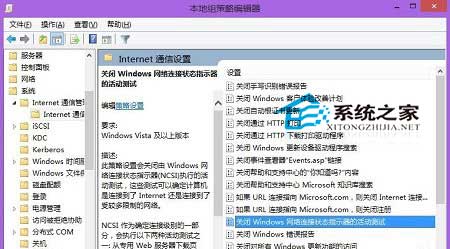
第三步、在关闭Windows网络连接状态指示器活动测试对话框,点击选择左上角“已启用”,然后点击确定,退出设置界面即可。
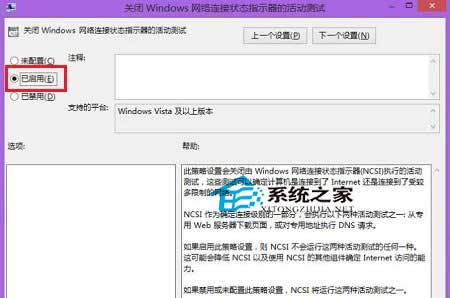
上面的两个方法都能解决Win8.1联网后进入Bing的问题,这对用户来说着实是一件好事。毕竟无论国内国外,微软的Bing都不是多数用户想要的。


